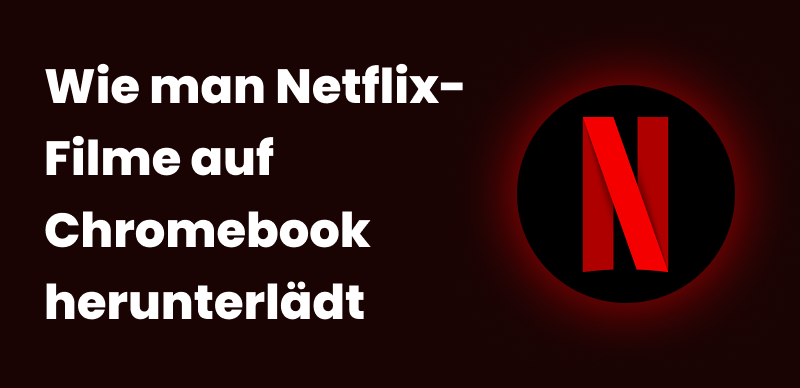Apple TV ist ein großartiges Tool für Netflix-Fans, die das Fernseherlebnis auf dem großen Bildschirm genießen. Doch was, wenn es plötzlich nicht mehr funktioniert? Keine Panik – wir helfen Ihnen! Diese Anleitung führt Sie durch 9 einfache Lösungen für den Fall, dass Netflix auf Ihrem Apple TV nicht funktioniert, erklärt die häufigsten Ursachen und führt Sie durch einige grundlegende Überprüfungen, damit Sie Ihre Lieblingssendungen wieder ohne Probleme genießen können .
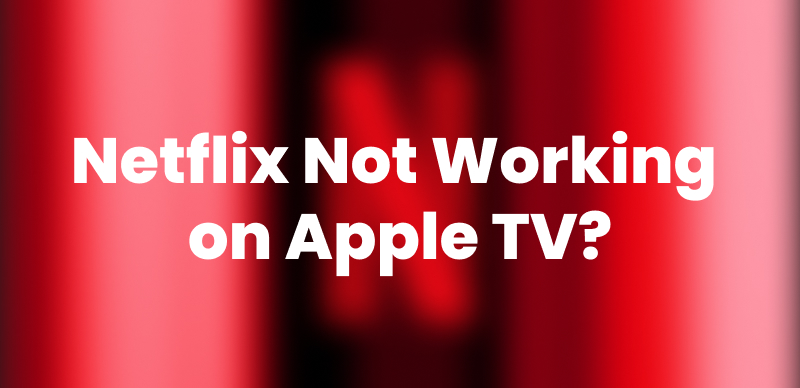
Beheben Sie, dass Netflix auf Apple TV nicht funktioniert
Warum funktioniert Netflix nicht auf Apple TV?
Wenn Netflix auf Apple TV nicht funktioniert, kann dies zu zahlreichen Unannehmlichkeiten führen, darunter Wiedergabefehler, Ladeprobleme, schlechte Videoqualität, die vollständige Unmöglichkeit, auf Ihre Lieblingssendungen zuzugreifen usw. Sehen wir uns einige häufige Gründe dafür an:
- Bei langsamem oder instabilem Internet wird Netflix nicht richtig geladen. Stellen Sie daher sicher, dass Ihr Internet einwandfrei funktioniert.
- Die Verwendung einer alten Version der Netflix-App kann zu Problemen führen. Überprüfen Sie die neueste verfügbare Version der App auf Verbesserungen.
- Ein Fehler in Apple TV kann zu Problemen mit Netflix führen. Versuchen Sie, ein kleines Update für Ihr Apple TV durchzuführen.
- Netflix funktioniert möglicherweise aufgrund von Problemen mit Ihrem Netflix-Konto nicht, z. B. aufgrund einer verpassten Verlängerungszahlung. Überprüfen Sie Ihr Konto.
- Manchmal kann es auf Netflix-Servern zu Problemen kommen, die zu vorübergehenden Verbindungsabbrüchen führen. Sie können überprüfen, ob Netflix tatsächlich für alle ausgefallen ist.
Allgemeine Überprüfungen, ob Netflix auf Apple TV funktioniert
Bevor Sie sich über die Fehlerbehebungen informieren, können Sie die folgenden Prüfungen durchführen, um den Grund zu ermitteln, warum Netflix auf Apple TV nicht funktioniert.
1. Überprüfen Sie die Internetverbindung
Eine schnelle und zuverlässige Internetverbindung ist für reibungsloses Netflix-Streaming unerlässlich. Da die Verbindung von Netflix mit Apple TV problematisch ist, überprüfen Sie zunächst die WLAN-Verbindung. Ein schwaches oder unterbrochenes Signal kann das Streaming stören und das Laden der App oder häufiges Puffern verhindern.
Schritt 1. Navigieren Sie auf Ihrem Apple TV zu „Einstellungen“.
Schritt 2. Wählen Sie Netzwerk und dann WLAN.
Schritt 3. Überprüfen Sie die Signalstärke und stellen Sie sicher, dass Sie mit einem stabilen, schnellen Netzwerk verbunden sind.
Schritt 4. Wenn die Verbindung schwach ist, versuchen Sie, Ihren Router neu zu starten.
2. Überprüfen Sie, ob Netflix ausgefallen ist
Manchmal liegt das Problem nicht an Ihrem Gerät, sondern an Netflix selbst. Netflix führt Wartungsarbeiten am ISP, an den Servern oder andere Wartungsarbeiten durch, die einigen Nutzern den Zugriff auf Inhalte verweigern können. Sie können die Statusseite des Netflix-Dienstes auf aktuelle oder anhaltende Probleme überprüfen. Sie können auch die Berichte anderer Nutzer über problematische Dienste auf Drittanbieter-Websites wie Downdetector einsehen.
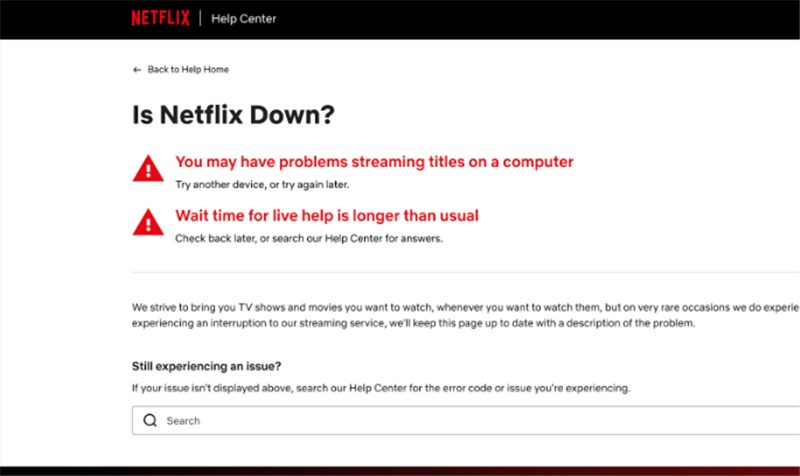
Überprüfen Sie, ob Netflix ausgefallen ist
3. Überprüfen Sie Ihren Anmeldestatus
Die Netflix-App ist möglicherweise ausgegraut oder lässt sich nicht starten, wenn Sie nicht ordnungsgemäß bei Ihrem iTunes-Konto angemeldet sind. Das lässt sich ganz einfach beheben: Melden Sie sich einfach erneut an.
Schritt 1. Navigieren Sie zum Startbildschirm Ihres Apple TV.
Schritt 2. Wählen Sie Einstellungen.
Schritt 3. Gehen Sie zu Konten > iTunes und App Store.
Schritt 4. Wenn Sie nicht angemeldet sind, wählen Sie „Anmelden“ und geben Sie Ihre iTunes-Anmeldeinformationen ein.
4. Überprüfen Sie Ihr Netflix-Abonnement
Wenn Sie Ihr Netflix-Abonnement kürzlich gekündigt oder Ihre Zahlungsdaten aktualisiert haben, ist Ihr Netflix-Konto auf Apple TV nicht erreichbar und nicht funktionsfähig. Überprüfen Sie Ihre Kontoinformationen, bevor Sie weitere Schritte unternehmen.
Schritt 1. Gehen Sie zu Netflix.com und melden Sie sich bei Ihrem Konto an.
Schritt 2. Überprüfen Sie den Status Ihres Abonnements, um sicherzustellen, dass es aktiv ist.
Schritt 3. Ändern Sie bei Bedarf Ihre Zahlungsoption, um eine Unterbrechung des Dienstes zu vermeiden.
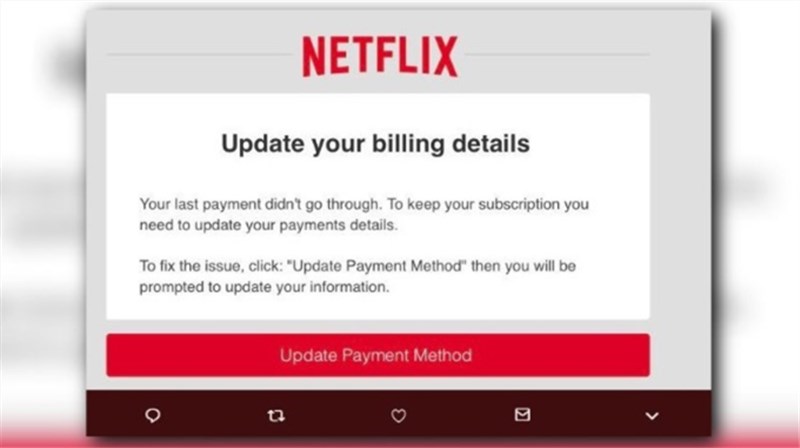
Netflix-Zahlungsmethode aktualisieren
5. Überprüfen Sie Ihr Apple TV-Modell
Ältere Apple TV-Versionen, wie die 2. und 3. Generation, werden voraussichtlich ab Juli 2024 nicht mehr mit Netflix kompatibel sein. Gehört Ihr Apple TV also zu diesem Modell, ist der Zugriff auf Netflix möglicherweise eingeschränkt. Prüfen Sie auf der Apple-Support-Website, ob Ihr Gerät mit der neuesten Netflix-App kompatibel ist. Ist dies nicht der Fall, sollten Sie ein Upgrade in Betracht ziehen.
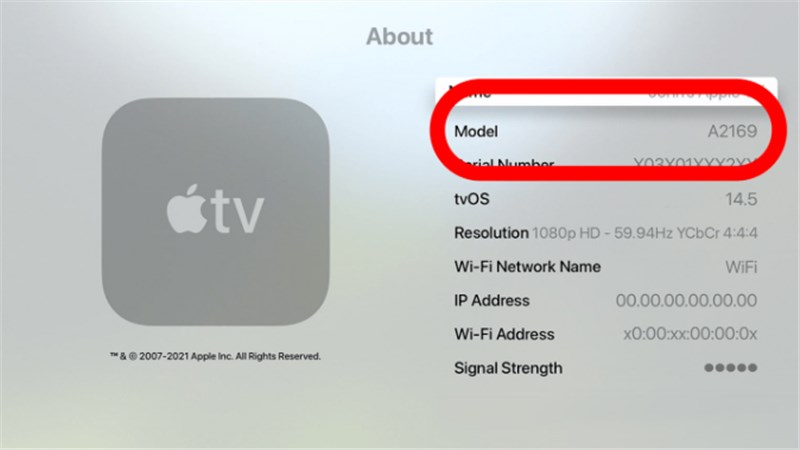
Überprüfen Sie das Apple TV-Modell
Einfache Lösungen für Apple TV Netflix funktioniert nicht
Nachdem wir nun einige grundlegende Überprüfungen des Apple TV Netflix-Problems kennen, wollen wir uns nun einige Lösungen zur Lösung dieses Problems ansehen.
Lösung 1: Netflix neu starten
Eine einfache Lösung zur Behebung von Problemen mit der Netflix-App auf Ihrem Apple TV ist ein Neustart. Sollte eine Fehlermeldung erscheinen, können Sie die App direkt neu starten. Sollte keine Fehlermeldung erscheinen, schließen Sie die App zwangsweise und öffnen Sie sie erneut. Dies hilft bei vorübergehenden Störungen.
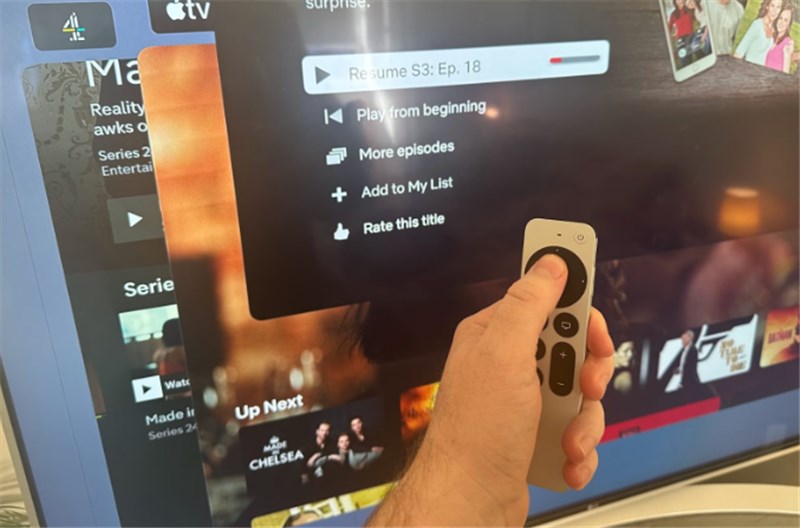
Starten Sie Netflix neu
Schritt 1. Wählen Sie auf dem Startbildschirm die Netflix-App aus.
Schritt 2. Halten Sie das Touchpad oder Clickpad auf Ihrer Apple TV-Fernbedienung gedrückt, bis das App-Symbol zu wackeln beginnt.
Schritt 3. Drücken Sie die Wiedergabe-/Pause-Taste, um das Schließen der App zu erzwingen.
Schritt 4. Öffnen Sie Netflix erneut vom Startbildschirm aus.
Lösung 2: Aktualisieren Sie die Netflix-App und die Apple TV-Software
Manchmal ist Ihre Anwendung oder Systemsoftware veraltet, was den Fehler verursacht. Es ist ratsam, sowohl für die Netflix-App als auch für Apple TV nach Updates zu suchen, um Fehler zu beheben und die Kompatibilität sicherzustellen.
Schritte zum Aktualisieren der Netflix-Software:
- Öffnen Sie den App Store direkt vom Startbildschirm aus.
- Wählen Sie oben „Gekauft“ aus.
- Suchen Sie nach Netflix und wählen Sie „Aktualisieren“.
Schritte zum Aktualisieren der Apple TV-Software:
- Klicken Sie auf dem Startbildschirm auf das Symbol „Einstellungen“.
- Öffnen Sie das Menü „System“, klicken Sie auf „Software-Updates“ und dann auf „Software aktualisieren“.
- Klicken Sie auf „Herunterladen und installieren“, wenn ein Update verfügbar ist.
Lösung 3: Netflix löschen und neu installieren
Falls die Aktualisierung nicht funktioniert, müssen Sie die App möglicherweise vollständig deinstallieren und neu installieren. Dies ist eine der Methoden, um tiefere Probleme zu beheben. Dadurch wird die App entfernt und Sie haben Zeit, die neueste Version erneut zu installieren.
Schritt 1. Markieren Sie auf dem Startbildschirm Netflix.
Schritt 2. Halten Sie das Touchpad oder Clickpad gedrückt, bis die App wackelt.
Schritt 3. Wählen Sie App löschen > Löschen.
Schritt 4. Öffnen Sie den App Store, suchen Sie nach Netflix und installieren Sie es neu.
Lösung 4: Melden Sie sich vom Netflix-Konto ab und wieder an
Manchmal führen Probleme mit Ihrem Netflix-Konto dazu, dass die App nicht mehr funktioniert. Durch Ab- und erneutes Anmelden kann Ihr Kontostatus aktualisiert werden.
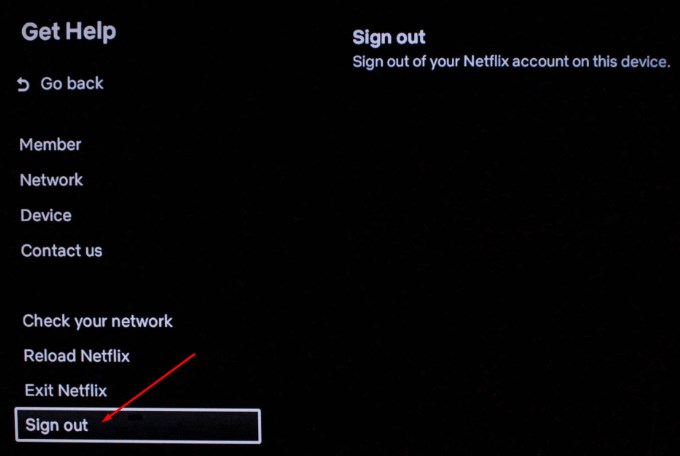
Netflix-Konto abmelden
Vom Netflix-Menübildschirm aus:
- Drücken Sie auf dem Netflix-Startbildschirm nach links, um das Menü zu öffnen.
- Wählen Sie „Hilfe“ > „Abmelden“ > „Ja“.
- Melden Sie sich erneut mit Ihren Anmeldeinformationen an.
Vom Fehlerbildschirm aus:
- Wenn ein Fehlerbildschirm angezeigt wird, wählen Sie „Weitere Details“ aus.
- Wählen Sie „Abmelden“ oder „Zurücksetzen“.
- Melden Sie sich erneut an, um auf Netflix zuzugreifen.
Lösung 5: Apple TV aus- und wieder einschalten
Wenn nichts funktioniert, führen Sie einen Power-Reset durch, indem Sie das Apple TV ausschalten, 30 Sekunden lang vom Stromnetz trennen und es dann einfach wieder anschließen.
Schritt 1. Trennen Sie das Apple TV von der Stromquelle. Warten Sie 30 Sekunden.
Schritt 2. Schließen Sie es wieder an und schalten Sie es ein.
Schritt 3. Öffnen Sie Netflix, um zu sehen, ob das Problem behoben ist.
Lösung 6: Apple TV auf Werkseinstellungen zurücksetzen
Nachdem Sie alles versucht haben, könnte ein vollständiger Werksreset das Problem lösen. Dabei werden alle Daten und Einstellungen vollständig gelöscht. Stellen Sie daher sicher, dass Sie Ihr Apple TV wieder einrichten können. Nach diesem Reset müssen Sie auch die Netflix-App neu installieren.
Schritte zum Zurücksetzen des Apple TV auf die Werkseinstellungen:
Schritt 1. Gehen Sie auf dem Startbildschirm zu Einstellungen.
Schritt 2. Wählen Sie System > Zurücksetzen.
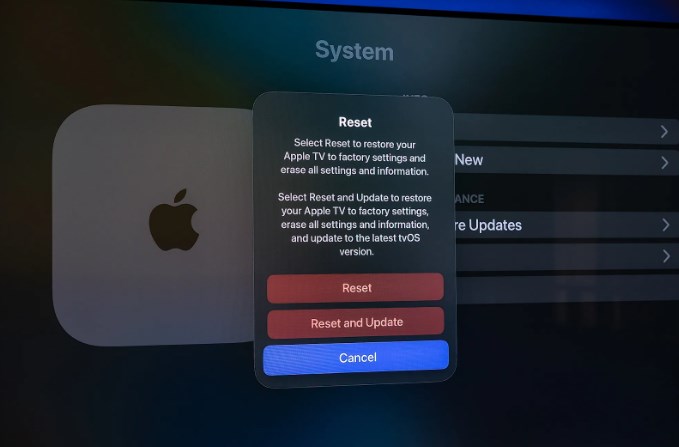
Apple TV auf Werkseinstellungen zurücksetzen
Schritt 3. Wählen Sie „Zurücksetzen“ oder „Zurücksetzen und aktualisieren“.
Schritt 4. Warten Sie, bis der Zurücksetzungsvorgang abgeschlossen ist, und installieren Sie dann Netflix neu.
Lösung 7: Schließen Sie alle anderen Apps auf Apple TV
Wenn viele Anwendungen ausgeführt werden, kann dies die Leistung dieser Geräte beeinträchtigen. Das Schließen unerwünschter Apps hält sie fern und kann dazu beitragen, die Leistung von Diensten wie Netflix auf Ihrem Fernseher zu verbessern.
Schritte zum Schließen von Apps:
Schritt 1. Drücken Sie die Home-Taste auf der Fernbedienung.
Schritt 2. Wischen oder berühren Sie das Pad, um alle geöffneten Anwendungen anzuzeigen.
Schritt 3. Wischen Sie nach links oder rechts, um den Benutzernamen zu finden, den Sie anzeigen möchten.
Schritt 4. Drücken Sie dann für jede App nach oben.
Lösung 8: Holen Sie sich Hilfe von Apple oder Netflix
Falls bei Ihrem Netflix-Gerät nichts funktioniert hat, ist jetzt der richtige Zeitpunkt, Hilfe anzufordern. Sowohl Apple als auch Netflix unterstützen Nutzer bei Problemen mit der Netflix-App.
Besuchen Sie die Apple Support-Website oder -App, um Hilfe bei Problemen mit Ihrem Apple TV zu erhalten. Kontaktieren Sie Netflix über das Hilfecenter oder per Chat, um Unterstützung bei Konto- oder App-Problemen zu erhalten.
Lösung 9: Netflix-Filme auf Apple TV herunterladen und ansehen [Einfach und effektiv]
Wenn Netflix auf Apple TV nicht funktioniert, ist der Keeprix Video Downloader eine hervorragende Alternative. Mit diesem leistungsstarken Tool können Sie Netflix-Videos im MP4- Format herunterladen und auf Ihr iPhone übertragen, MP4-Dateien auf Ihrem iPhone abspielen und sie anschließend ganz einfach per AirPlay auf Ihr Apple TV übertragen. Mit dem Keeprix Video Downloader können Sie Ihre Lieblingsserien und -unterhaltung genießen, ohne sich um App-Abstürze oder instabile Internetverbindungen sorgen zu müssen. Er unterstützt außerdem hochwertige Downloads bis zu 1080p und bietet einfachen Stapeldownload, um Zeit zu sparen.
Hauptfunktionen des Keeprix Video Downloader:
- Laden Sie Filme und Fernsehsendungen ohne Netflix-DRM-Einschränkungen herunter.
- Sehen Sie sich Netflix-Videos problemlos auf Apple TV an.
- Speichern Sie Streaming-Videos im MP4/MKV-Format und spielen Sie sie kostenlos auf jedem Gerät ab.
- Entfernen Sie die Netflix-Downloadbeschränkungen für Streaming-Videos.
- Sehen Sie sich Netflix-Videos offline ohne die Netflix-App an.
Schritte zum Herunterladen und Ansehen von Netflix-Videos ohne Apple TV. Netflix funktioniert nicht:
Schritt 1. Laden Sie Keeprix Video Downloader herunter und installieren Sie ihn auf Ihrem PC/Mac. Öffnen Sie Keeprix Video Downloader auf Ihrem Computer. Wählen Sie die Netflix -Plattform.
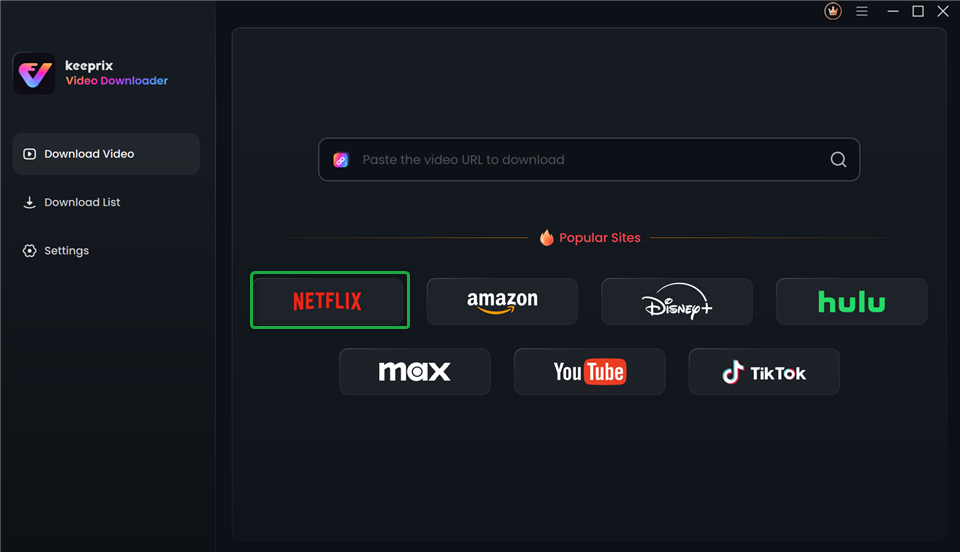
Wählen Sie Netflix im Keeprix Video Downloader
Schritt 2. Melden Sie sich bei Ihrem Netflix-Konto an.
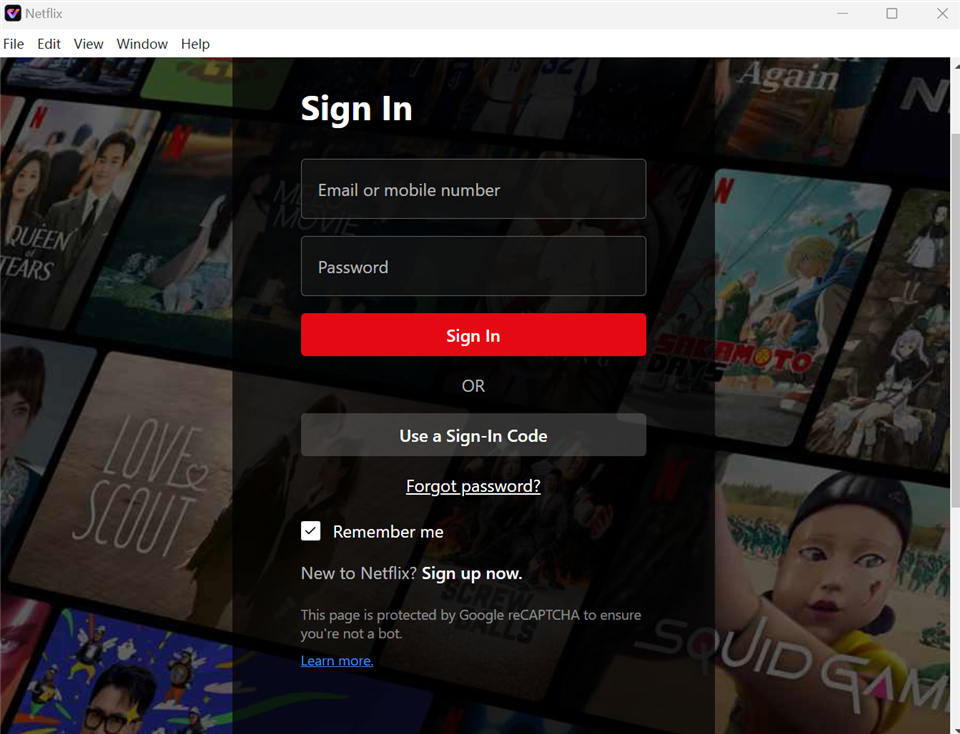
Melden Sie sich bei Ihrem Netflix-Konto an
Schritt 3. Suchen Sie nach dem Video, das Sie auf Apple TV ansehen möchten, und klicken Sie auf die Schaltfläche „Herunterladen“ .
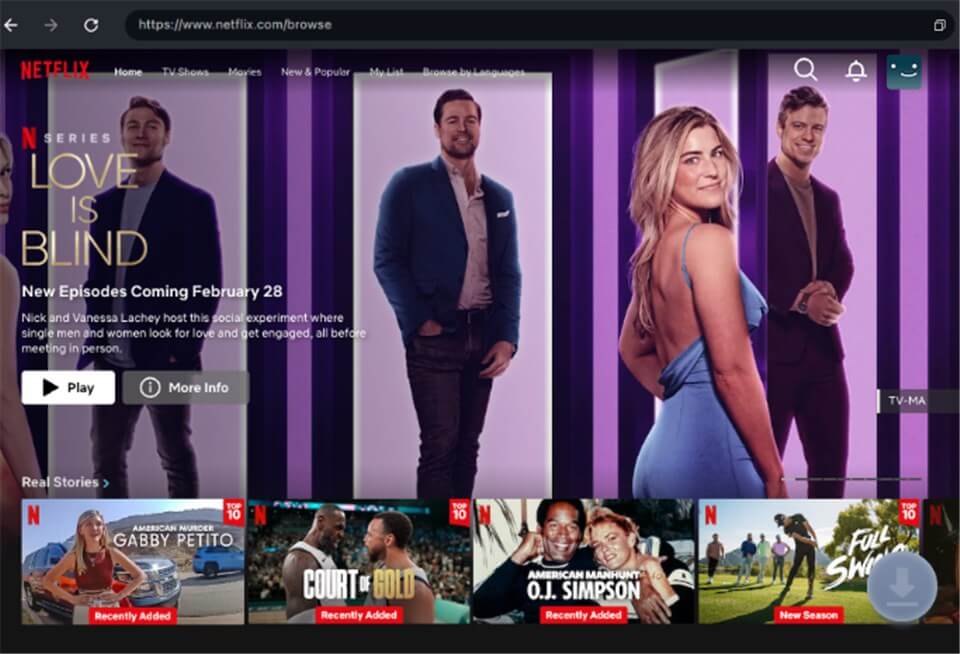
Laden Sie die gewünschten Filme auf Netflix herunter
Schritt 4. Wählen Sie Auflösung, Audio, Untertiteloptionen und Ausgabepfad. Wählen Sie MP4 als Exportformat. Klicken Sie anschließend auf die Schaltfläche „Herunterladen“ , um den Download zu starten.
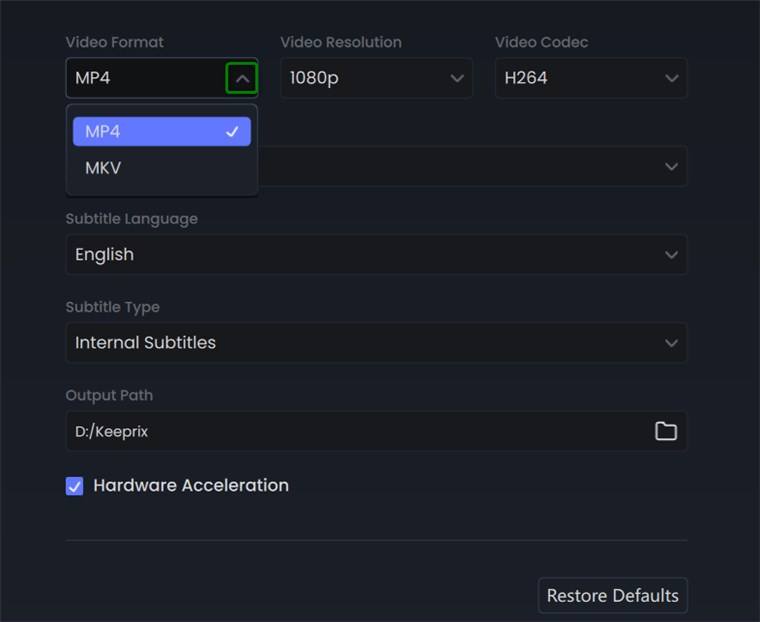
Wählen Sie das MP4-Format
Schritt 5. Übertragen Sie die Download-Datei auf Ihr iPhone. Spielen Sie MP4-Dateien auf Ihrem iPhone ab und übertragen Sie sie anschließend per AirPlay auf Ihr Apple TV.
Fazit
Dieser Beitrag stellt 9 effektive Methoden zur Behebung des Problems vor, wenn Netflix auf Apple TV nicht funktioniert. Der Keeprix Video Downloader zeichnet sich durch seine Benutzerfreundlichkeit und Effektivität aus. Er garantiert schnelle Downloads und umgeht die Netflix-Download-Beschränkungen für eine reibungslose Wiedergabe. So können Sie Netflix-Filme und -Sendungen in hoher Qualität für die Offline-Ansicht herunterladen. Testen Sie den Keeprix Video Downloader und genießen Sie jetzt nahtloses Netflix-Streaming auf Apple TV.